Hoje, o Opera apresentou sua nova versão do navegador da web e lançou um novo navegador apelidado de Opera Neon para Windows e macOS. Com base no Chromium, é uma reformulação radical de como os navegadores do futuro serão. A Opera acredita que todos os navegadores disponíveis hoje foram feitos para o último milênio - uma época em que a web estava cheia de páginas e documentos. Com o Neon, o Opera traz de volta a ênfase no conteúdo. Então, decidi dar uma chance ao Opera Neon e aqui estão 5 coisas para amar Navegador Opera Neon -
1. Uma nova interface de usuário
Para ser honesto, as interfaces de usuário da maioria dos navegadores da web estão obsoletas. O Opera pretende mudar as coisas, oferecendo uma nova camada de tinta em seu navegador Neon. Na primeira vez que você abrir o Neon, você notará imediatamente que ele combina com o papel de parede do seu desktop. A barra de guias é alinhada verticalmente à direita e cada guia é representada como um círculo em negrito com uma visualização da página da web. A discagem rápida obtém uma dica visual da barra de guias e os sites são representados como grandes e lindos círculos. Mas não é isso.
Ópera sistema de gravidade puxa as guias usadas com frequência para cima para um acesso ainda mais fácil. As guias que se gerenciam tornam a navegação no navegador muito mais fácil. Ele também centraliza uma barra de pesquisa e endereço unificada.
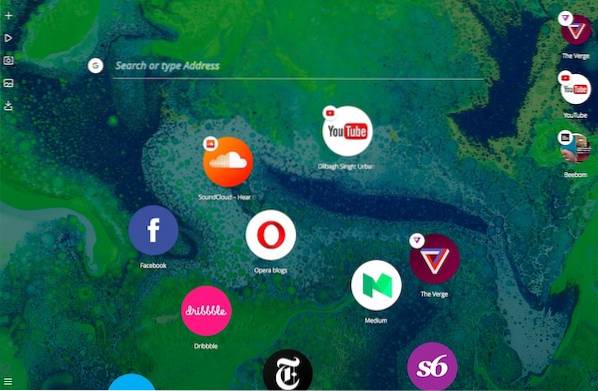
Animações bonitas são uma cereja no bolo. O Opera Neon minimiza / maximiza as janelas da guia usando uma bela animação de entrada / saída de escala. Quando você exclui um site da discagem rápida, ele desaparece com uma animação de explosão de névoa, conforme mostrado abaixo -
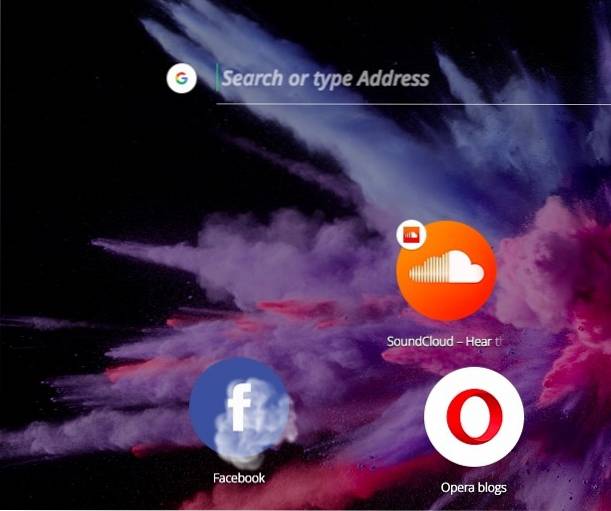
As animações podem apresentar soluços ocasionais, pois esta é uma versão "experimental" muito antiga, mas espera-se que isso seja corrigido com versões mais recentes.
2. Modo de tela dividida
Opera Neon permite que você dividir duas janelas, para que você possa ver dois sites lado a lado sem ter que alternar ou redimensionar de forma desajeitada entre duas guias / janelas diferentes. Para ativar o modo de tela dividida, basta arrastar a guia da barra de guias à direita em direção ao centro da tela e soltá-la no “Mostrar na vista esquerda / direita“.
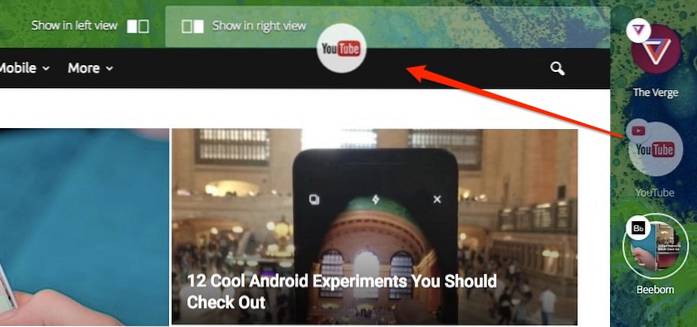
O as janelas das guias são redimensionadas automaticamente, para que cada janela ocupe metade do espaço da tela. Você pode redimensionar manualmente as janelas usando a barra de arrastar entre as duas janelas.
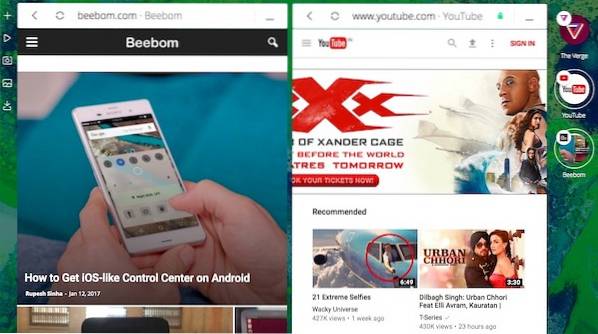
Para sair do modo de tela dividida, clique no ícone de minimizar no canto superior direito da janela.
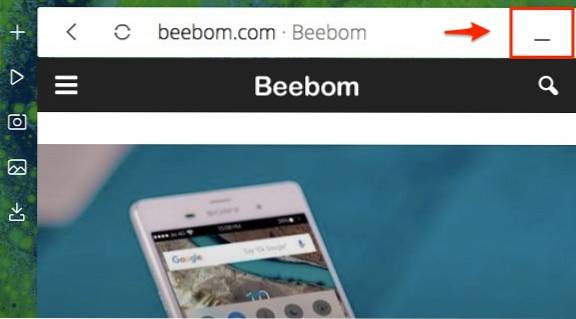
Parece ótimo, especialmente ao navegar em telas grandes.
3. Local unificado para controlar áudio / vídeo
Opera Neon é um deleite para as pessoas que mais consomem áudio / vídeo na Internet. É um lugar unificado para controlar a reprodução de multimídia em qualquer guia - de vídeos do YouTube ao SoundCloud. Para acessar este media player, basta clicar no ícone do jogador da barra esquerda.
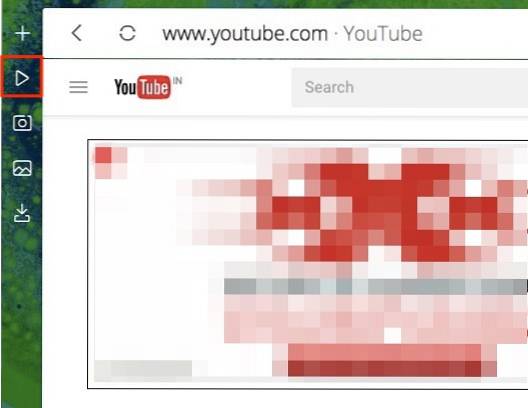
Você pode a pausa praticamente qualquer tipo de mídia em exibição aqui. Além disso, clicar no favicon do site leva você diretamente para esse site.
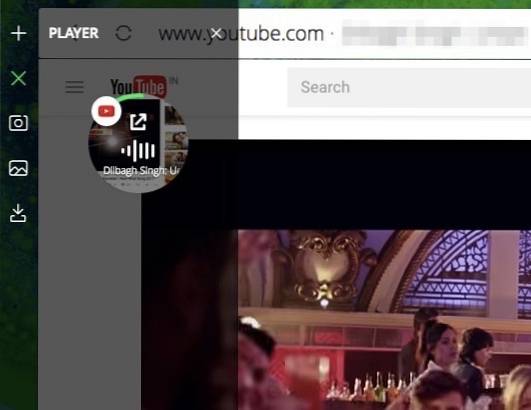
Isso torna extremamente fácil controlar qualquer mídia em reprodução sem ter que mexer nas guias para descobrir de onde o som está vindo.
4. Captura de tela
O Opera Neon tem uma ferramenta de captura de tela muito legal embutida. Para capturar uma tela, clique no ícone de captura de tela na barra lateral esquerda.
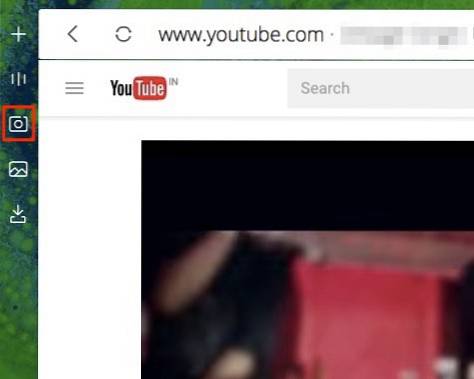
Agora, basta arrastar e soltar a área que deseja capturar. Ele é capturado instantaneamente e está acessível a partir do “Galeria”Ícone na mesma barra lateral. A guia Galeria armazena todas as suas capturas de tela recentes e você pode até arrastar imagens para onde quiser.
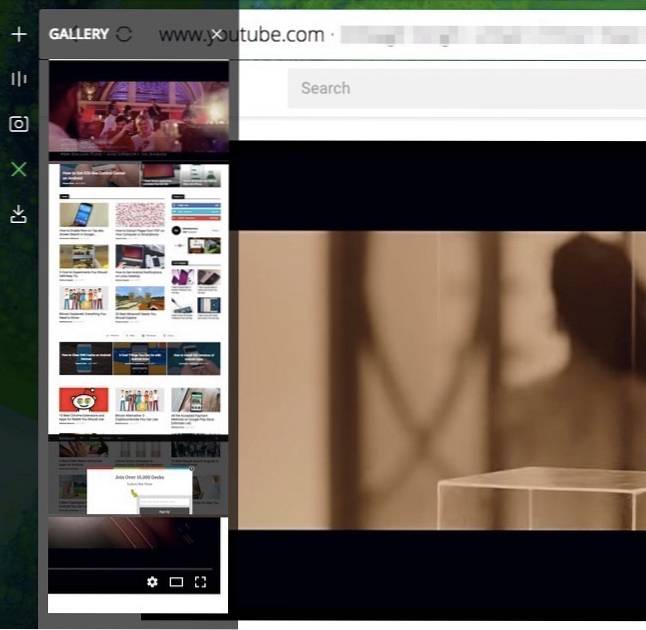
No momento, a captura de tela é bem básica - basta recortar e capturar a tela. Ele não tem nenhum recurso avançado, como captura com base em tempo ou anotações no momento. Mas não há razão para que você não faça uma captura de tela do último meme hilariante ou de algumas ótimas citações. Isso também armazena o URL completo da foto, no caso de você precisar dela mais tarde.
5. Pop-out de vídeo
Como o nome indica, esse recurso permite que você “pop-out”Um vídeo sendo reproduzido na web, para que você possa navegar por outros sites enquanto assiste o vídeo simultaneamente. Isso é semelhante ao modo “Picture-in-Picture” da Apple no Safari.
Para exibir um vídeo, vá para o “Jogador”Ícone na barra lateral esquerda, clique no pequena flecha no vídeo que está sendo reproduzido.
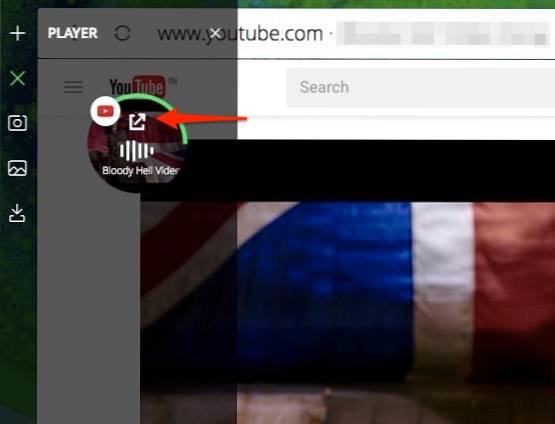
O vídeo deve aparecer agora. A partir daqui, você pode reproduzir / pausar, buscar e até mesmo redimensionar este vídeo pop-up. Sempre vai fique no topo de qualquer página da web aberta no navegador Neon, para que você possa curtir o vídeo enquanto navega em outras páginas.
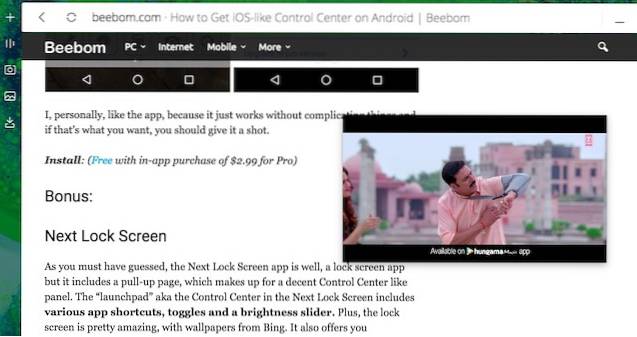 Neon também permite que você rapidamente silencie qualquer reprodução de áudio / vídeo na própria barra de guias (assim como o Chrome). Sempre que qualquer áudio / vídeo estiver sendo reproduzido, um pequeno equalizador aparecerá na barra de guias. Ao passar o mouse sobre ele, você terá a opção de silenciar este vídeo.
Neon também permite que você rapidamente silencie qualquer reprodução de áudio / vídeo na própria barra de guias (assim como o Chrome). Sempre que qualquer áudio / vídeo estiver sendo reproduzido, um pequeno equalizador aparecerá na barra de guias. Ao passar o mouse sobre ele, você terá a opção de silenciar este vídeo.
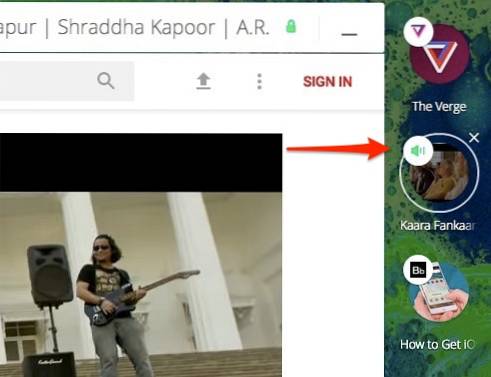
VEJA TAMBÉM: As 5 principais alternativas para o navegador Tor
Devo mudar para Opera Neon?
Bem, é totalmente subjetivo. Opera Neon é mais voltado para usuários casuais. Se você consome muito conteúdo multimídia na web, o navegador Neon pode ser uma ótima escolha. Se você é um usuário mais avançado, pode preferir usar seu navegador atual, como Neon não extensões de suporte, a partir de agora. No entanto, é um projeto ambicioso da Opera e se você está procurando um test drive de algo novo no saturado mercado de navegadores, o Opera Neon vale a pena tentar. Com o tempo, alguns recursos podem chegar ao navegador Opera regular, portanto, se você for um dos primeiros a adotar, baixe e experimente o Opera Neon imediatamente. Ele está disponível para download gratuito para Windows e macOS.
Se você já experimentou, quais são suas impressões iniciais do navegador Opera Neon? Deixe-me saber na seção de comentários abaixo.
 Gadgetshowto
Gadgetshowto



